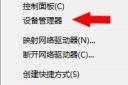[如何在实施过程中获得创新思维和创新实践方面的收获]在研究方面,最深的体会就是要善于勤于思考,主动动手动脑。创新实验不是平时做的实验,只要直接开始就行了,原理都是书上的,器材都是实验室准备好的。而自选的课题对于我们来说,至少...+阅读
这种情况,极有可能是图标缓存出错造成的。请尝试重建图标缓存。 图标缓存,即Windows系统为桌面图标所建立的一个图标缓冲区。当桌面图标有所更改的时候系统会将新的图标自动写入缓冲区从而使下次重启电脑时图标不会恢复原样。很多朋友都曾遇到过这样一个问题,随着时间的推移自己的电脑桌面上会出现大堆图标,如果有时候桌面图标开始无原由的变化,那可能就是图标缓存出现了问题,这是怎么回事呢?为什么自己的Win7桌面上图标都不显示了,都变成了白砖头(就是白色的文件图标)呢?这多难看啊!非要下载第三方工具软件来更新恢复这 些图标么?其实不然,Windows7系统有非常强大的“自愈能力”,我们这里总结了几种方法,你只要掌握了其中的一种就可以轻松应对这种突发情况。
首先在Win7桌面空白处点击鼠标右键,在右键菜单中选择“个性化”,嗯这个大家应该经常用到吧,然后呢?然后,从Win7个性化窗口中随意更换一个主题就可以了。这样,Windows7就会自动更新图标缓存,自然也就解决了这个问题,简单吧。 有些朋友使用的是Win7家庭基础版(Home Basic),不具备Win7主题更换功能那也不要怕,我们还是进入控制面板,然后点击“更改桌面图标”,点还原默认值就可以了。
此外,解决这样的问题还有一个比较复杂的方法就是进入系统安全模式。在启动计算机的时候按下F8,这样我们的电脑就能进入安全模式,进入到安全模式后不用 着急,再次重新启动计算机,Windows7系统便会自动更新那些没用的缓存图标,而单纯的重启计算机是毫无用处的。在Windows7系统中图标缓存文件的位置是:C:\Users\用户名\AppData\Local\IconCache.db,系统默认的缓存大小 是比较小的,如果建立的快捷方式图标过多后就超出了缓存的存储范围,这样就会影响其显示速度。
当然,缓存大小也不是一尘不变的,它是可以更改的,如果你的 Win7桌面上图标实在多,我们就可以适当将其设置稍大一些。按下Win+R组合键,打开运行窗口,输入regedit回车打开注册表,找到以下位置[HKEY_LOCAL_MACHINE\SOFTWARE \Microsoft\Windows\CurrentVersion\Explorer],在右侧窗格创建一个名为“Max Cached Icons”的字符串值, 设置它的值为“2048”(注意:最大只能设为8192),根据你的桌面图标多少、内存有多大来定了。
设大了占用系统内存过多有点浪费,而设置小了图标缓 存又不够用,一般设为2048(占内存2M)就足够了。重启Win7系统后即可生效了。了解了这些,那些Win7桌面上的图标再变成白砖头的时候,我们再也不用烦恼了,由于缓存的原因,图标缓存出现问题也是不可避免的,出现问题不可怕,只要我们学会如何解决问题就好,无需借助任何第三方工具软件,自己动手就可以完美解决。
解决方法:其实就是重建图标缓存文件就能解决,想重建图标缓存文件还真不那么容易。这里是我试过的3种解决方法,供参考: 1:建立一个清除Windows7图标缓存文件的方法 把下面的红色文字复制到记事本或者文本编辑器,保存为a.bat,双击运行就可以了。 rem 关闭Windows外壳程序explorer taskkill /f /im explorer.exe rem 清理系统图标缓存数据库 attrib -h -s -r "%userprofile%\AppData\Local\IconCache.db" del /f "%userprofile%\AppData\Local\IconCache.db" attrib /s /d -h -s -r "%userprofile%\AppData\Local\Microsoft\Windows\Explorer\*" del /f "%userprofile%\AppData\Local\Microsoft\Windows\Explorer\thumbcache_32.db" del /f "%userprofile%\AppData\Local\Microsoft\Windows\Explorer\thumbcache_96.db" del /f "%userprofile%\AppData\Local\Microsoft\Windows\Explorer\thumbcache_102.db" del /f "%userprofile%\AppData\Local\Microsoft\Windows\Explorer\thumbcache_256.db" del /f "%userprofile%\AppData\Local\Microsoft\Windows\Explorer\thumbcache_1024.db" del /f "%userprofile%\AppData\Local\Microsoft\Windows\Explorer\thumbcache_idx.db" del /f "%userprofile%\AppData\Local\Microsoft\Windows\Explorer\thumbcache_sr.db" rem 清理 系统托盘记忆的图标 echo y reg delete "HKEY_CLASSES_ROOT\Local Settings\Software\Microsoft\Windows\CurrentVersion\TrayNotify" /v IconStreams echo y reg delete "HKEY_CLASSES_ROOT\Local Settings\Software\Microsoft\Windows\CurrentVersion\TrayNotify" /v PastIconsStream rem 重启Windows外壳程序explorer start explorer 2:手动删除iconcache.db文件 清空图标缓存的方法就是删除该文件,删除后系统会重新创建它 在windows7系统中图标缓存文件的位置是:C:\Users\用户名\AppData\Local\IconCache.db 打开任务管理器-进程,结束explorer进程,再新建explorer进程即可恢复图标 3:开机时按F8启动进入到安全模式 进入系统后搜索各个盘的iconcache.db文件,然后将它删除。
重新启动计算机后就正常了!这个文件搜索比较慢,如果不成功请使用第一种方法。第二种方法
延伸阅读:
联想笔记本电脑一点桌面图标部分变蓝可以尝试以下4种方法: 1.右击“我的电脑”,依次单击“属性/高级/性能设置”在“视觉效果”页中将“在桌面上为图标标签使用阴影”选中,单击确定即可。 2.右键桌面空白处右击,在...
笔记本电脑连接幻灯机时桌面背景已经显示可是上的图标显示不出那你用的应该是延伸的桌面了,就是说幻灯机使用的是延伸桌面设置.这个延伸桌面只有跟本身主屏幕的桌面是一起算一个整体,并不是同步显示主屏幕的而是独立显示的.只有在主桌面图...
幼儿园大班社会交往方面的每月感想每个世界需要爱心,在幼儿园学习和生活的孩子们更需要爱心,记得一位名人曾经说过“谁不爱孩子,孩子就不爱他,只有爱孩子的人,才能教育好孩子。”作为幼教老师,教育好孩子是我们的最...
数学学习方面的体会对于数学,那我就是强项了。不知道你们现在的教材和我们那是的变化大不大?但是没有关系。数学答题看似难,可是你要明白,万变不离其宗的道理,千题万题源于母题,任何一道题都可以衍生...
关于金融方面的英文自我评价的翻译I have five years' financial industry work experience, as a childhas a gift for music, fourteen years of accordion and piano playingpractice makes focus style,...
青春期学习研究方面的心得体会的作文那让我们女生无数次脸红的生理健康课来了.带着无限的羞涩与好奇,我们走进了会议室.一进门,首先映入眼帘的是一条巨大的横幅:“关爱成长中的你——昆阳二小毕业生青春期教育讲座...
笔记本电脑声音没有连桌面都没有显示小喇叭的图标解决电脑没有声音的妙招电脑出现没有声音问题,如开启电脑时无音,任务栏里的小喇叭不见了,往往使菜鸟们一筹莫展,不知如何是好。实际操作过程中,谁都会遇到类似问题。我在使用电脑...
win10笔记本电脑开机啥应用都开不开电脑管家清理垃圾图标异常1、开机按F8不动到高级选项出现在松手,选“最近一次的正确配置”回车修复。 2、开机按F8进入安全模式后在退出,选重启或关机在开机,就可以进入正常模式(修复注册表)。 3、如果故...
笔记本电脑桌面怎么没有看到显示电源的图标步骤: 1、单击“开始”,在“开始搜索”框中键入 regedit,然后按 Enter。如果系统提示您输入管理员密码或进行确认,请键入密码或单击“允许”。 2、找到并单击下面的注册表子项: H...